


虚拟硬盘是虚拟机的重要组成部分之一!这一点在Parallels Desktop虚拟机中也不会例外!那么,你知道Parallels Desktop虚拟硬盘设置怎么改吗?想要知道Parallels Desktop虚拟硬盘更改设置的方法么?下面的文章将会为你提供最详细的答案呢!
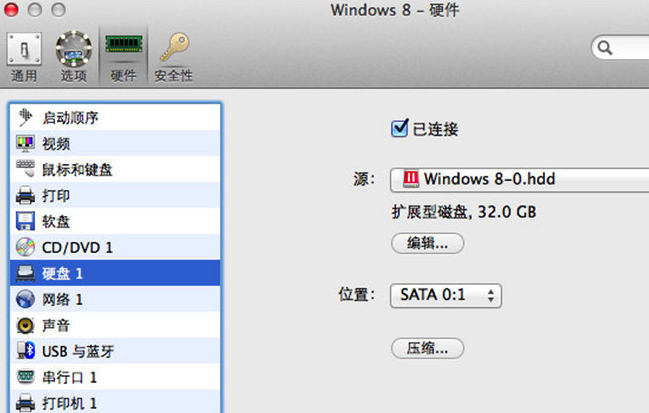
Mac虚拟机系统,我们一般采用虚拟硬盘,不同于物理硬盘,虚拟硬盘只是存储在宿主机系统上的一个或多个文件。在Parallels Desktop中,若要对虚拟机硬盘进行更改设置按一下操作:
1.关闭虚拟机。点击菜单栏中Parallels 图标,按选项(Alt)键,按住该键选择“功能”>“关闭”;或者如果在屏幕顶部可以看见Parallels Desktop菜单栏,选择“虚拟机”>“关闭”。
2.打开“虚拟机”菜单并选定“配置”。
3.在“虚拟机配置”对话窗口,点击“硬件”并在边栏中选择该改“硬盘”。
注意:如果硬盘不存在,可以将其添加到虚拟机配置中。要了解关于如何添加设备的详细信息,请参考如何在虚拟机中添加设备与如何从虚拟机配置中移除添加的设备。
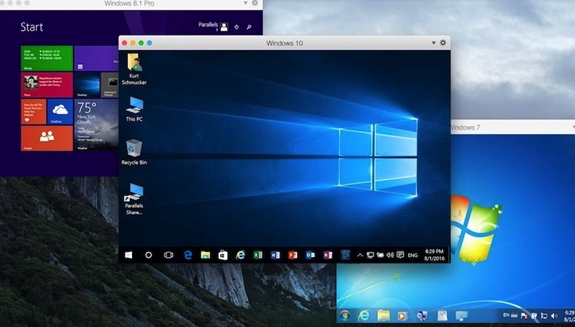
接下来我们就可以对虚拟硬盘进行更改了。
在“源”字段中,指定模拟虚拟机硬盘的虚拟机硬盘文件(.hdd)。可以更改硬盘源:
要使用Boot Camp分区作为虚拟机硬盘,可点击“源”字段并从列表中选定Boot Camp分区名称。
要使用虚拟硬盘文件作为虚拟机硬盘,可点击“源”字段并从列表中选定虚拟硬盘文件,或点击“选择一个镜像文件”并指定进入Mac上所需镜像文件(.hdd) 的路径。
在“位置”栏中,可以指定连接设备的接口类型:
IDE。通过此接口类型,可以连接最多4个虚拟设备(硬盘或 CD/DVD 驱动器)。
SATA。通过此接口类型,可以连接最多6个虚拟设备(硬盘或 CD/DVD 驱动器)。
SCSI。通过此接口类型,可以连接最多15个虚拟设备(硬盘或 CD/DVD 驱动器)。
注意一:Mac OS X 虚拟机操作系统不支持SCSI控制器。在最新的Linux发行版本(例如 RHEL 5.3)中,可能未安装SCSI驱动程序。在此情况下,应在虚拟机的Linux操作系统中安装该驱动程序以使用SCSI控制器。
注意二:无法选择SCSI 7:0位置,因为它被SCSI控制器本身占用。
上面就是更改Parallels Desktop虚拟硬盘设置的具体方法呢!用户们是不是学会了呢?可以根据文章内容一步步进行操作更改呢!

Mac上Parallels Desktop虚拟机系统自动暂停怎么设置

Mac上Parallels Desktop共享虚拟机怎么设置